Обычно при запуске Windows несколько программ автоматически добавляются в список процесса загрузки. И наличие большого количества программ запуска может значительно замедлить процесс загрузки вашего компьютера, что также повлияет на скорость работы.
Чтобы избежать такой проблемы, вам необходимо остановить автозапуск этих ненужных программ при запуске Windows 10. В этой статье мы проиллюстрировали три простых метода, которые показывают, как отключить автозапуск программ в Windows 10 на ПК.
Как отключить автозапуск программ в Windows 10
В этой статье мы представили три простых способа отключить автозапуск программ, которые вы не хотите запускать в процессе загрузки:
- Использование настроек Windows 10
- Через диспетчер задач
- Через конфигурацию системы
Отключение автозапуска программ в настройках Windows 10
Если вы используете последнюю версию Windows 10, вы можете управлять приложениями прямо из приложения «Настройки». Вот как это сделать:
Как отключить автозапуск яндекс браузера,при включении компьютера он запускается
-
Откройте приложение «Настройки» с помощью клавиш Win + I.

Отключение автозапуска через диспетчер задач
Если вы не нашли панель управления приложениями в приложении «Настройки», это означает, что у вас еще нет последней версии. В этом случае вы также можете отключить автозапуск программ с помощью диспетчера задач. Вот как это сделать:
- Нажмите клавиши Ctrl + Shift + Esc, чтобы открыть окно диспетчера задач.
- Перейдите на вкладку Автозагрузка.
- Щелкните правой кнопкой мыши программу (которую вы хотите отключить) и выберите Отключить.
- Таким же образом отключите другие программы.

Отключить автозапуск программ из конфигурации системы Windows 10
Другой метод, который вы можете использовать для отключения программ автозапуска в Windows 10, — это конфигурация системы (работает в старых версиях Windows 10, 8.1, 7, сейчас повторяет пункт отключения автозапуска через диспетчер задач). Вот как это сделать:

- Нажмите кнопку «Пуск», введите «Конфигурация системы» и выберите то же самое в верхней части результата.
- В окне «Конфигурация системы» перейдите на вкладку «Автозагрузка».
- Щелкните ссылку «Открыть диспетчер задач», чтобы открыть окно диспетчера задач.
- Щелкните программу правой кнопкой мыши и выберите параметр Отключить.
- Аналогичным образом сделайте это для других программ, которые хотите отключить.
- Если вас попросят перезагрузить компьютер, сделайте это, чтобы применить внесенные вами изменения.
Связанные материалы
- Автозагрузка программ Windows 10 — как отключить
- Зависает компьютер. Как снять задачу
- Поиск файлов дубликатов на компьютере
- Очистка компьютера от мусора для Windows 10
- Индекс производительности Windows 7. Оценка компьютера на Windows 7
- Оптимизация работы программ в Windows 7
- Оптимизация работы жесткого диска
Источник: mysitem.ru
Как отключить автоматический запуск программ при включении компьютера???!Помощь в интернтет!
Команда для отключения автозапуска программ. Отключение автозагрузки программ Windows.
Автоматизированная работа компьютера в огромной степени экономит время пользователя, избавляя его от ручной работы. При включении компьютера есть возможность задать список программ, которые будут запускаться самостоятельно при каждом включении устройства. Это значительно упрощает взаимодействие с компьютером уже на этапе его включения, позволяет быть в курсе уведомлений этих самых программ.
Однако, на старых и запущенных системах в автозагрузку набивается такое количество программ, что компьютер может включаться невероятно долго. Разгрузить ресурсы устройства, чтобы они использовались на запуск системы, а не программ, поможет отключение автозапуска ненужных записей. Для этих целей существуют как и стороннее программное обеспечение, так и инструменты внутри самой операционной системы.
К этой категории относятся программы, работа с которыми не начинается сразу же после запуска компьютера. В зависимости от назначения устройства и специфики деятельности за ним, в первостепенные программы могут входить социальные программы, антивирусы, фаерволы, браузеры, облачные хранилища и хранилища паролей. Все остальные программы подлежат удалению из автозагрузки, за исключением тех, которые реально необходимы пользователю.
Способ 1: Autoruns
Данная программа является неоспоримым авторитетом в области управления автозагрузкой. Имея невероятно маленький размер и элементарный интерфейс, за считанные секунды просканирует абсолютно все доступные ей области и составит подробный список записей, которые отвечают за загрузку конкретных программ и компонентов. Единственный недостаток программы — английский интерфейс, который даже недостатком трудно назвать ввиду простоты пользования.
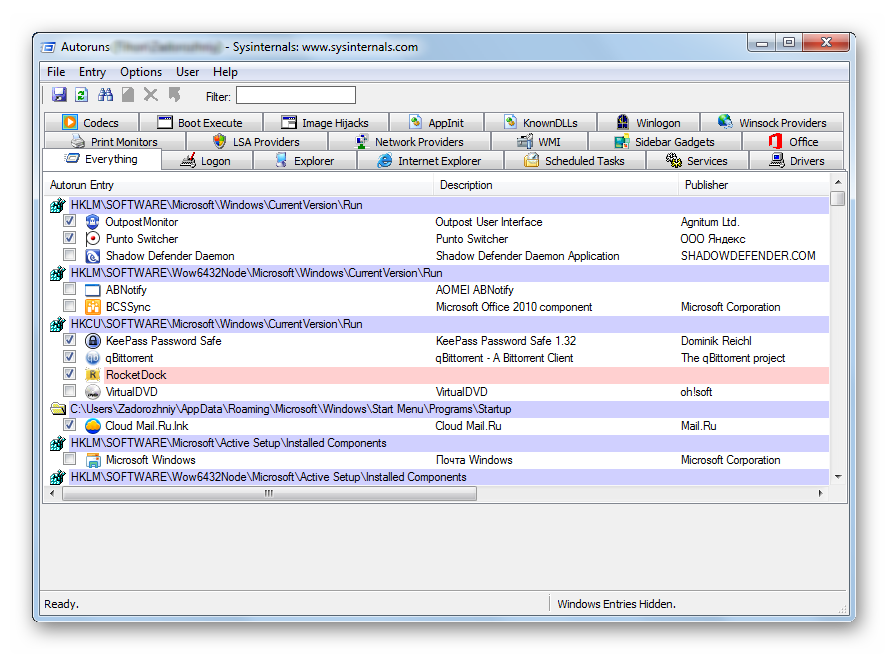
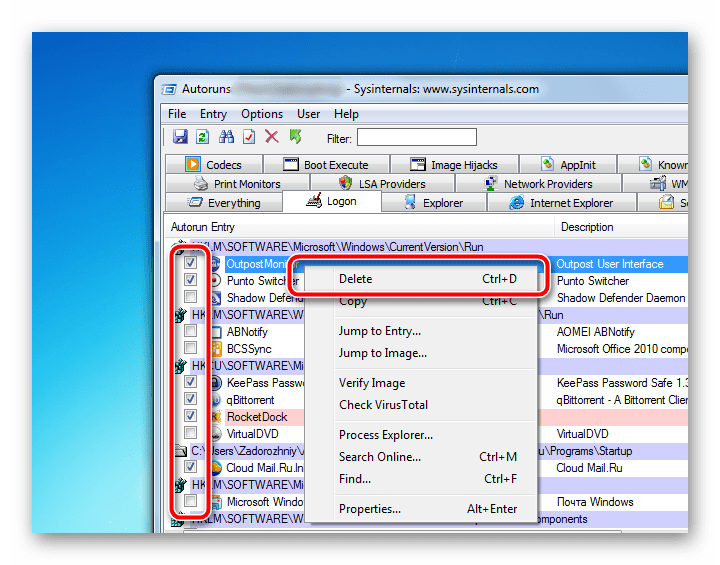
Изменения вступают в силу мгновенно. Тщательно изучите каждую запись, отключите ненужные пункты, после чего перезагрузите компьютер. Скорость его загрузки должна заметно возрасти.
Программа имеет огромное количество вкладок, которые отвечают за все виды автозагрузки различных компонентов. Пользуйтесь этими инструментами с осторожностью, чтобы не отключить загрузку важного компонента. Отключайте только те записи, в которых уверены.
Способ 2: системный вариант
Встроенный инструмент по управлению автозагрузкой тоже весьма эффективен, однако не настолько подробный. Для отключения автозагрузки базовых программ подойдет в полной мере, к тому же, он прост в использовании.
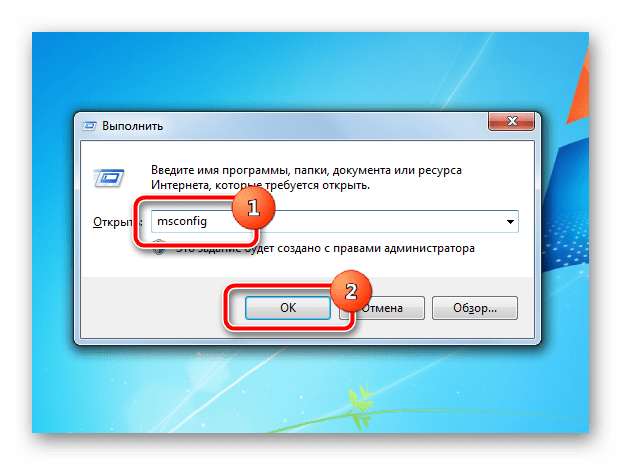
Встроенный в операционную систему инструмент предоставляет только базовый список программ, которые можно отключить. Для более тонкой и подробной настройки необходимо воспользоваться сторонним программным обеспечением, и Autoruns прекрасно с этим справится.
Это также поможет побороть неизвестные рекламные программы, которые пробрались на компьютер невнимательного пользователя. Ни в коем случае не отключайте автозагрузку защитных программ — это значительно пошатнет общую безопасность вашего рабочего пространства.
Как же бесит, когда при включении компьютера запускается ещё куча программ, которые, по сути, сейчас и не нужны. Как убрать из автозапуска программы, поговорим прямо сейчас.
Здравствуйте, дорогие друзья! На связи с вами, уставший после ремонта, Геннадий Никулин. Прямо сейчас, вы узнаете, как навсегда отключить автозапуск программ в windows 7 .
На сегодня, существует огромное количество решений, как отключить автозагрузку. Куча программ и так далее. Я напишу всего три решения, которые помогут вам отключить программы при загрузке операционной системы.
Все решения эффективные, рабочие и займут у вас минимум времени и действий. Всего пару кликов мышкой и никаких левых загрузок больше нет.
На самом деле, отключить автозапуск программ в windows 7 очень легко, и сейчас вы в этом убедитесь!
Перед тем, как я начну писать статью, прошу вас оставить комментарии, задавать вопросы и по возможности помогать друг другу. А так же, не забывайте подписываться на обновление блога , и получайте свежие, актуальные материалы на свой электронный ящик.
Я расскажу, три способа, которые на сегодняшний день самые быстрые и эффективные.
Первый, это просто удалить все данные с папки – «Автозагрузка».
Для этого, вам нужно перейти в меню «Пуск », дальше переходите в пункт — «Все программы» и находите папку «Автозагрузка».

Не путайте с автозапуском! Это совсем разные вещи.
Осталось только удалить, с папки автозагрузка, все программы и файлы, которые вы не хотите видеть, при загрузке компьютера.

Если, по какой-то причине, вы удалили нужную программу, файл или папку, вы всегда сможете .
Удалить из автозагрузки через msconfig
Следующий способ, он самый популярный, и быстрый. Он выполняется через команду выполнить или .
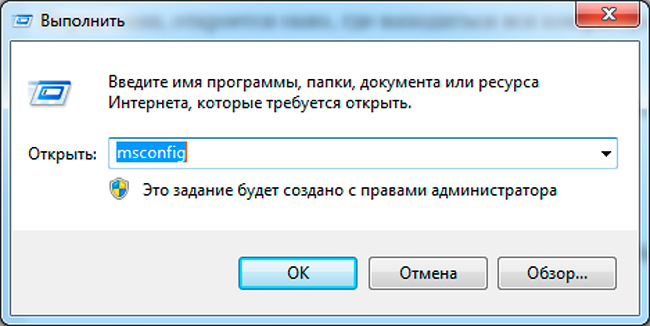
Перед вами, откроется окно, где находиться вся конфигурация системы. Но это, мы будем разбирать в следующих статьях, поэтому подписывайтесь на обновление блога.
Нас же интересует вкладка, «Автозагрузка», теперь вы можете убрать галочки с тех программ или служб, которые вам не нужны.
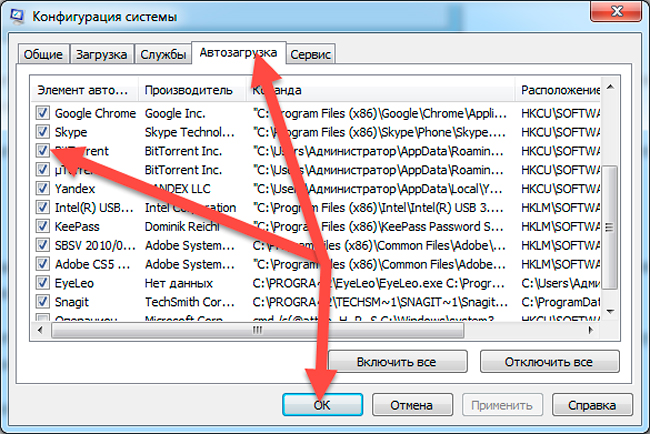
Главное, не удалите важные и нужные файлы, службы и программы, которые нужны самой операционной системе. Там всё подписано.
Есть ещё один, который поможет отключить автозапуск программ в windows 7. Он намного сложнее предыдущих. И я считаю, что этих двух вполне достаточно.
Хотя, если вам интересно, вы можете написать об этом в комментариях, и я обязательно отвечу.
Сразу скажу, что выполняется он через правку реестра.
Вообще, с реестром нужно работать очень аккуратно, а то можно нечаянно и случайно сломать свою систему. А потом переустанавливать. Оно вам надо?
Вот такие вот не хитрые советы, которые помогут отключить при включении компьютера автозагрузку программ. Это влияет и на скорость загрузки. Особенно, это хорошо чувствуется, когда у вас слабенький компьютер.
На этом хотел бы завершить сегодняшний пост, надеюсь, что он будет полезный для вас, и вы навсегда забудете об разных автозапускаемых процессов.
А на этом у меня всё, спасибо за внимание.
Завтра тяжелый день, нужно доделать электрику в дверной арке. Завтра же будет и статья.:)
До скорых встреч.
С уважением, Геннадий Никулин.
Каждый сталкивался с ситуацией, когда загрузка windows начала занимать слишком много времени, а сама система становилась слишком прожорливой, тормозя остальные программы? Зачастую такие изменения связаны с автозапуском множества программ вместе с системой. Многие из них действительно важные и нужные для запуска вместе с системой. Однако большинство из них просто сжирают ценные ресурсы, не принося никакой пользы. Возможно ли отключить их автозагрузку и как сделать это на разных версиях Windows?
Отключение автозапуска программ на Windows 7
Самый простой способ отключения автозагрузки программ на Windows 7 – использование утилиты «msconfig». Для её запуска следует одновременно нажать клавиши Win и R, после чего появится окно, в которое вводим название msconfig.
Или пишем в строке поиска «Пуск»
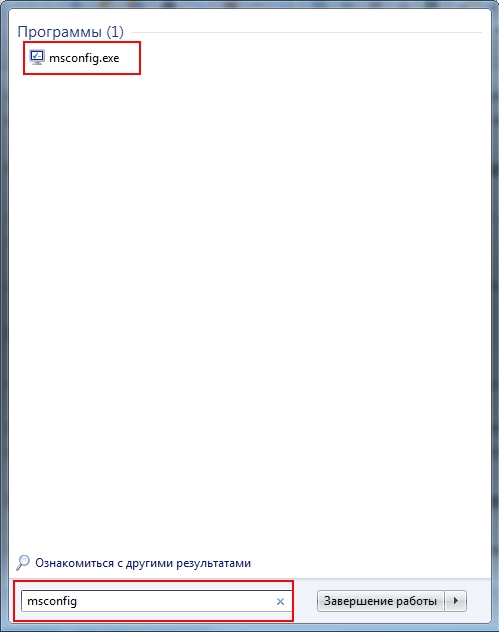
В меню этой программы следует выбрать раздел автозагрузки. В ней указан весь список таких программ, разработчик этого софта, где расположена программа и другие параметры.
Для отключения ненужной программы необходимо снять галочку возле её названия и внизу нажать кнопку «применить». Таким образом можно легко отключить назойливые программы и их постоянные попытки обновления при запуске системы.
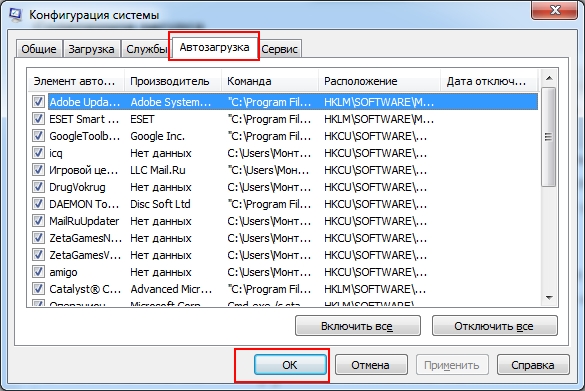
Отключение автозагрузки в Windows 10
Многие элементы управления новой Windows были изменены и не всегда понятно где находиться управление программами. Однако отключить автозагрузку в ней проще простого. Для этого нам понадобится Диспетчер задач. Для его запуска необходимо одновременно нажать комбинацию клавиш Ctrl + Alt + Del или же нажать правой клавишей мыши на панели задач и выбрать его из контекстного меню.
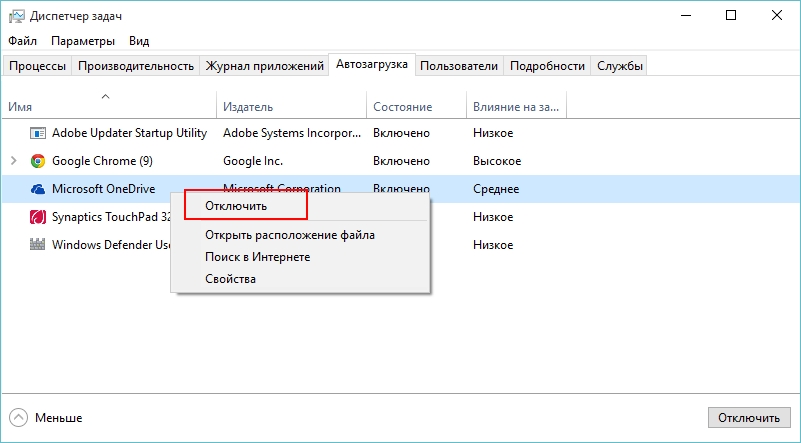
В появившемся окне выбираем раздел «Автозагрузка». Первоначально он открывается в свёрнутом виде и мало что отображает. Для открытия полноценного листа требуется выбрать пункт «Подробнее». Перед вами появится длинный список программ. Для отключения следует нажать на нужной программе правой кнопкой мыши и выбрать пункт отключить.
Не бойтесь отключать службы обновления и непонятные программы – система всё равно запустится без них, а при необходимости вы сможете запустить одну из них самостоятельно.
Как отключить автозапуск программ в Windows 8
Эта версия Windows немногим отличается от «семёрки» и выше перечисленные советы подходят и для этой версии системы. Дополнительным вариантом очистки автозагрузки является просмотр и исправление реестра. Однако этот вариант подойдет далеко не всем – следует хорошо разбираться в системных файлах и постараться не отключить лишнего.
Отключение автозагрузки с помощью сторонних программ
Одной из лучших является программа Autoruns . Она очень проста в использовании, а главное её преимущество – она бесплатная. Вы можете свободно скачать и установить её на свой компьютер.
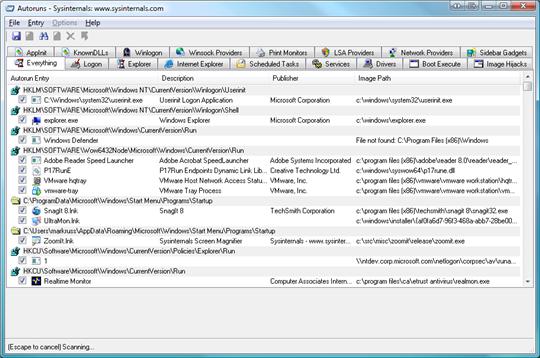
Меню программы состоит из множества пунктов. Стоит отметить, что она только на английском языке. Однако читать там много не нужно, поэтому разобраться в управлении можно с минимальными знаниями языка.
Для отключения автозагрузки выберете пункт Everything. Программа отобразит длинный список с программами и службами, доступными на компьютере. Программы с отмеченными галочками запускаются вместе с системой. Для их отключения просто снимите галочку. Дополнительные преимущества этой утилиты – подчёркивание сомнительных программ (розовым цветом) и уже удалённых(жёлтым).
Запустив команду Search online, вы сможете проверить безопасность подчеркнутой программы и при необходимости отключить её.
Резюмируем
Как видим, отключить автозапуск программ в Windows очень просто. Для этого используйте утилиты msconfig, диспетчер задач или удобную программу Autoruns. Один совет – при установке программ, снимайте галочку с пункта «Запускать вместе с Windows». Это облегчит вашу систему.
Иногда при включении компьютера нам приходится подождать некоторое время после загрузки, чтобы избежать его зависания. Это происходит из-за того, что система при включении вынуждена запускать автозагружаемые программы. В данной статье мы поговорим о том, как отключить автозагрузки и какие для этого есть методы и программы.
Как отключить автозагрузку программ
Исключить лишние приложения из автозапуска можно несколькими способами. Эти способы можно разделить на группы: отключение автозагрузок с помощью специального программного обеспечения и без него. Рассмотрим некоторые способы более подробно.
Через встроенную утилиту «Настройка системы»
Чтобы отключить автозагрузку на Windows XP, необходимо зайти в меню «Пуск» и нажать «Выполнить». В командной строке нужно набрать msconfig и нажать «ОK». В появившемся окне будет несколько вкладок, из которых нужно выбрать «Автозагрузка». Для того чтобы отключить автозагрузку какой-либо программы, нужно просто убрать галочку напротив нее. Сохраняем изменения нажатием «ОK», перезагружаем компьютер и убеждаемся, что все ненужные программы больше не запускаются автоматически.
Чтобы данным способом отключить автозагрузку на Windows 7, нужно перейти в папку «Все программы» и «Стандартные». Именно там находится функция «Выполнить».
Через папку «Автозагрузка»
В данной папке автоматически сохраняются ярлыки некоторых программ, которые устанавливаются на компьютер. Также ярлыки может добавлять пользователь. Общая папка автозагрузок находится в следующем каталоге: Documents and SettingsAll UsersГлавное менюПрограммыАвтозагрузка.
Программы, чьи ярлыки находятся в данной папке, загружаются при входе в компьютер от имени любого пользователя. Индивидуальная папка «Автозагрузка» находится по адресу Documents and SettingsИмя пользователяГлавное менюПрограммыАвтозагрузка. Для того, чтобы программа не запускалась автоматически при включении компьютера, достаточно просто удалить ее ярлык из первой или второй папки (в зависимости от пользователей).
Через редактор реестра
Отключить автозагрузку на Windows можно также через редактор реестра. Для этого нужно зайти в «Пуск» > «Выполнить» и ввести regedit. После нажатия «ОK» появится редактор реестра.
Каталог HKEY_LOCAL_MACHINESOFTWAREMicrosoftWindowsCurrentVersionRun отвечает за автозагрузку программ всех пользователей, а каталог HKEY_CURRENT_USERSoftwareMicrosoftWindowsCurrentVersionRun — за автозагрузку программ текущего пользователя. Для того чтобы выключить автозапуск определенной программы, нужно просто удалить ее ключ. Щелкаете правой кнопкой мыши по ключу и в контекстном меню выбираете «Удалить».
Удаление автозагрузок с помощью программ
Для удаления программ из списка автозагрузок можно использовать такие полезные утилиты, как CCleaner или Starter. В CCleaner нужно зайти во вкладку «Сервис» > «Автозагрузка», найти в списке программу, которую вы хотите выключить из автозагрузки, выделить ее и нажать «Выключить».
В программе Starter нужно выбрать вкладку «Автозагрузка», найти программу в списке и убрать напротив нее галочку. В появившемся окне подтвердить действие нажатием «Да».
Каждый из нас при работе за персональным компьютером пользуется определённым набором команд. Если это ваше рабочее место, то на загрузку всего необходимого программного обеспечения уходит много времени. Вы подходите к компьютеру, включаете питание после загрузки начинаете запускать множество ярлыков, тратя на это своё время, хотя могли бы заняться чем-то более полезным. Для облегчения жизни в такой ситуации прийти на помощь может автозапуск программ при включении компьютера.
Что такое автозапуск и зачем он нужен?
Итак, автозапуск. Как понятно из названия, это программы, запускающиеся без вашей команды, при старте операционной системы. Но не стоит их путать с вирусами. Да, некоторое вредоносное программное обеспечение способно прописываться в автозапуск, однако речь идёт вовсе не о нём.
Некоторые программы, такие как Skype, прописываются в автозапуск и удалить их оттуда достаточно проблематично, зато можно отключить. Некоторые программы не записываются в автозапуск, однако продолжают донимать пользователей, появляясь на мониторе при загрузке персонального компьютера, но и с этой напастью можно справиться.
Общие способы
Если вам порядком надоел при включении компьютера, есть несколько способов удаления надоедающих приложений. Давайте сначала рассмотрим некоторые варианты, присущие большинству операционных систем до поколения Windows 8. Они включают в себя автозапуск программ Windows XP и Windows 7.
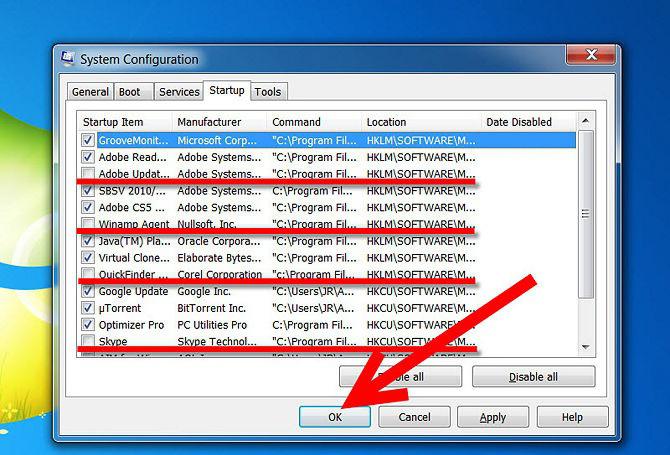
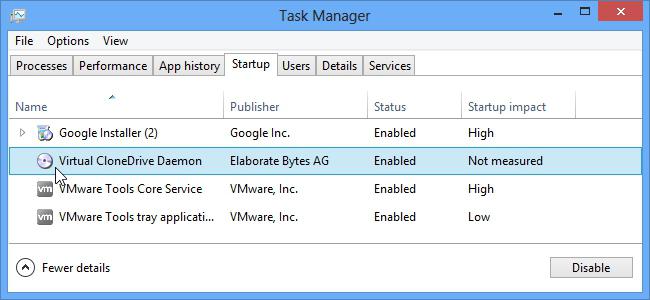
Первый способ лучше всего подходит, если вы хотите добавить программу в автозапуск, потому что при необходимости удалить её оттуда это будет проще сделать. На вопрос: из автозапуска» отвечает второй пункт.
Windows 8: особенности автозапуска
Поскольку наши любимые разработчики умудрились всё поменять и здесь, то автозапуск программ Windows 8 также отличается от всех предыдущих версий операционных систем.
Помимо вышеуказанных способов, новая операционная система предоставляет пользователю возможность управлять автозапуском через С одной стороны, это намного удобнее, потому что добраться до этой утилиты стало намного проще. С другой стороны, теперь она доступна даже самым непросвещенным пользователям, которые способны что-нибудь испортить.
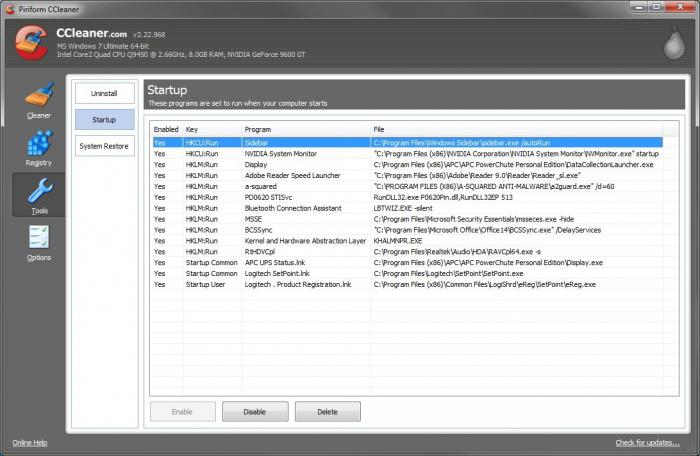
Как видите, автозапуск программ Windows 8 достаточно прост в управлении. Для того чтобы отключить или включить какую-либо программу, просто нажмите соответствующую кнопку.
CCleaner — полезная программа
Если вы не хотите рыться во «внутренностях» вашей машины, чтобы настроить автозапуск программ при включении компьютера, можете воспользоваться специальными приложениями. Лидером среди обслуживающих операционные системы программ по праву является утилита CCleaner. На данный момент доступна версия 5.02. С её помощью вы также можете программ при включении компьютера.
Для этого после запуска приложения переходите во вкладку «Сервис», а там — в подпункт «Автозапуск». Перед вами появится целая в которой вы сможете настроить автозапуск не только при загрузке операционной системы, но и при запуске отдельных приложений (например, конкретных браузеров).
Похожие материалы:
- Как отключить платные услуги на Билайн
- Как я переходил из мегафона в мтс со своим номером
- Как отключить переадресацию на билайне
- Как сделать переадресацию на Билайне и сколько это будет стоить
Источник: bazava.ru
Как в Виндовс 10 отключить автозагрузку программ


После загрузки компьютер может работать не очень быстро. Причина может заключаться в избыточном количестве приложений, которые выполняются сразу после старта ОС. А ведь помимо этого еще требуется приготовить к работе все стандартные программные компоненты. Давайте разберемся, как отключить автозапуск программ в последней версии Windows, чтобы не перегружать устройство.
Отключение автозапуска программ в Windows 10 через диспетчер задач
Первый способ как отключить автозапуск программ в Windows 10 при включении расположен в Диспетчере задач. Чтобы его включить, кликните правой кнопкой по любому месту панели задач.

При первом запуске диспетчер откроется в упрощенном режиме.

Для перехода к полноценному инструменту следует нажать «Подробнее».

Далее необходимо перейти к вкладке с автозагрузкой. Отобразится список действий, выполняемых при включении компьютера. Для каждого пункта указывается степень влияния на работу ПК.

Если какой-то пункт не требуется, его можно удалить через контекстное меню.

Через папку автоматического старта
Еще один способ убрать программы из автозапуска Windows 10 – это удалить их ярлыки из специальной системной папки. Найти ее можно, если на системном диске открыть каталог Users, далее AppData и ее подпапку Roaming. После этого надо выбрать директорию Start Menu в каталоге Microsoft – Windows, а в ней переместиться в программы (Programs).
Обратите внимание: Названия будут отображаться на выбранном в Виндовс 10 языке (то есть вместо Users будет Пользователи и т.д.).
Чтобы не запоминать, где находится автозагрузка в Windows 10, используйте путь shell:startup. Перейти по нему можно через Пуск – Выполнить (запускается по сочетанию Win + R).

В открывшейся директории будут присутствовать ярлыки добавленных в автозапуск приложений.

Выберите ненужные и удалите, чтобы отключить автозагрузку программ.

- Как зайти в BIOS на Windows 10,
- Как узнать пароль сети Wi-Fi на ОС Виндовс 10,
- 6 методов сделать скриншот экрана в Windows 10.
В реестре
Некоторые приложения не добавляют ярлыки в папку автозагрузки, а прописываются в системном реестре.
Чтобы их удалить, потребуется утилита regedit. Проще всего запустить ее через Win + R, введя название в строку и нажав «ОК».

Если Windows 10 покажет предупреждение (ОС считает этот инструмент не самым безопасным, поскольку можно случайно испортить важные настройки), нужно одобрить запуск.

Откроется окно редактора.

Настройки автозапуска для текущего пользователя находятся в разделе с софтом (SOFTWARE), далее нужно перейти в ветку Microsoft, открыть раздел Windows. Затем в подразделе CurrentVersion следует выбрать Run.
В HKEY_LOCAL_MACHINE по аналогичному пути параметры используются для глобальных настроек, действующих для всего компьютера.

Ненужные параметры удаляются через меню (открывается правым кликом).

ОС запросит подтверждение данного действия.

После этого запись будет удалена из реестра.

В планировщике
В системе имеется еще один способ как убрать софт из списка запускаемого при включении ПК. Дело в том, что некоторые приложения планируют периодическое выполнение при помощи встроенных в систему инструментов. Чтобы их отключить, нужно открыть Планировщик задач (он входит в средства администрирования системы).

По умолчанию открывается общий обзор.

Для просмотра списка задач надо перейти к библиотеке планировщика или сразу к вложенным пунктам.

Если какой-то пункт списка больше не нужно выполнять, то его можно отключить (перевести в неактивное состояние) или же полностью удалить.

Через параметры ОС
Разработчики из Microsoft учли желание пользователей самостоятельно выбирать, чем будет заниматься компьютер после включения. Поэтому в версии 1803 появился специальный подпункт в параметрах ОС, в котором легко устраняется слишком уж требовательный софт.

Утилиты для управления автозагрузкой
Вместо того чтобы самостоятельно обходить все места в поисках забытых приложений, можно отключить его при помощи специальных утилит.
Например, знаменитая Autoruns, написанная Марком Руссиновичем, в едином интерфейсе собирает самые разные источники автозапуска.

Аналогичный модуль входит в состав популярной антивирусной утилиты AVZ. Выглядит не очень дружелюбно, зато эффективно находит даже вирусные записи.

И даже средства для очистки системы вроде CCleaner позволяют отключить ненужные программы, поскольку это положительно сказывается на быстродействии.

Все они позволяют быстро проверить и убрать программы из автозапуска.
Источник: virtualniy-mir.ru